麦克风被占用无法录制环境声音 如何解决麦克风被占用无法录制声音问题
更新时间:2023-11-11 16:47:01作者:jiang
麦克风被占用无法录制环境声音,在使用麦克风录制环境声音时,经常会遇到麦克风被占用无法录制声音的问题,这种情况下,我们无法准确地记录下真实的环境声音,给我们的录音工作带来了极大的困扰。为了解决这个问题,我们需要找到一种有效的方法来释放麦克风的占用,以便能够正常地录制环境声音。接下来我们将介绍一些解决麦克风被占用无法录制声音问题的实用方法,帮助您轻松解决这一困扰。
步骤如下:
1.重启手机
在正常使用语音输入功能的时候,却弹出了下图所示的麦克风被占用的弹窗。最直接的方法就是按照系统提示重启手机;
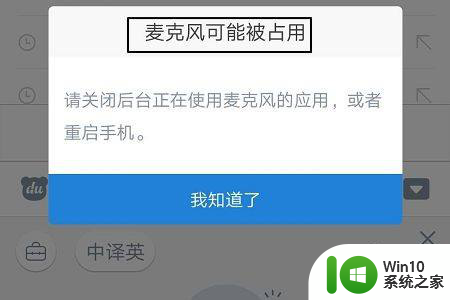
2.权限管理
点击手机桌面的设置,然后在设置页面里点击“应用和通知”,找到“权限管理”;

3.启用录音权限
在权限管理列表中,找到“启用录音”选项。然后把在用的应用右侧权限开关打开即可;
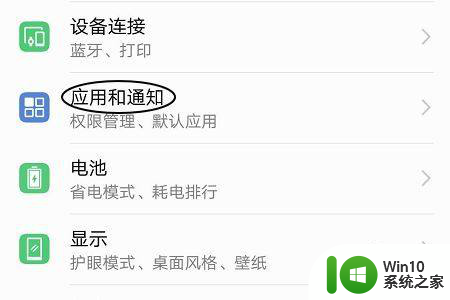
4.关闭其它后台
后台某个应用正在占用麦克风权限,只需点击手机屏幕右下角导航栏的任务键。然后将其它后台应用关闭掉即可。
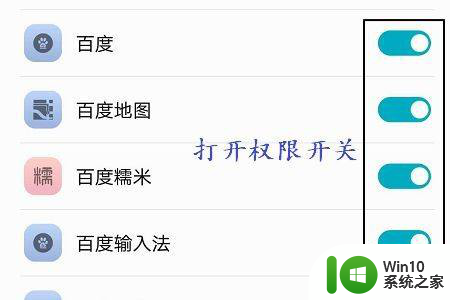
以上是关于麦克风被占用无法录制环境声音的全部内容,如果您也遇到了同样的问题,可以按照小编提供的方法解决。
麦克风被占用无法录制环境声音 如何解决麦克风被占用无法录制声音问题相关教程
- 电脑麦克风对方听不到声音但自己能听到怎么办 电脑麦克风无声音问题解决方法
- 电脑耳机有声音麦克风没声音如何解决 电脑耳机插入后有声音但麦克风无声怎么办
- 怎么测试麦克风的声音 怎样检测麦克风有没有声音
- 一招解决台式电脑插入麦克风后没声音的方法 台式电脑如何插入麦克风后没声音问题
- 电脑麦克风没有声音怎么办 如何解决电脑麦克风没有声音的问题
- 电脑麦克风没声音输入怎么办 麦克风声音无法输入到电脑怎么解决
- 麦克风没声音怎么设置 电脑麦克风没有声音是什么原因
- mac麦克风声音设置在哪里 mac麦克风声音小怎么设置
- 电脑麦克风没声音修复方法 台式电脑麦克风无声音怎么解决
- 麦克风启用了还是没声音修复方法 台式电脑麦克风没声音怎么办
- 麦克风回音太大怎么调 如何消除电脑麦克风回声
- 苹果耳机麦克风没有声音怎么办 苹果耳机麦克风无声如何解决
- U盘装机提示Error 15:File Not Found怎么解决 U盘装机Error 15怎么解决
- 无线网络手机能连上电脑连不上怎么办 无线网络手机连接电脑失败怎么解决
- 酷我音乐电脑版怎么取消边听歌变缓存 酷我音乐电脑版取消边听歌功能步骤
- 设置电脑ip提示出现了一个意外怎么解决 电脑IP设置出现意外怎么办
电脑教程推荐
- 1 w8系统运行程序提示msg:xxxx.exe–无法找到入口的解决方法 w8系统无法找到入口程序解决方法
- 2 雷电模拟器游戏中心打不开一直加载中怎么解决 雷电模拟器游戏中心无法打开怎么办
- 3 如何使用disk genius调整分区大小c盘 Disk Genius如何调整C盘分区大小
- 4 清除xp系统操作记录保护隐私安全的方法 如何清除Windows XP系统中的操作记录以保护隐私安全
- 5 u盘需要提供管理员权限才能复制到文件夹怎么办 u盘复制文件夹需要管理员权限
- 6 华硕P8H61-M PLUS主板bios设置u盘启动的步骤图解 华硕P8H61-M PLUS主板bios设置u盘启动方法步骤图解
- 7 无法打开这个应用请与你的系统管理员联系怎么办 应用打不开怎么处理
- 8 华擎主板设置bios的方法 华擎主板bios设置教程
- 9 笔记本无法正常启动您的电脑oxc0000001修复方法 笔记本电脑启动错误oxc0000001解决方法
- 10 U盘盘符不显示时打开U盘的技巧 U盘插入电脑后没反应怎么办
win10系统推荐
- 1 萝卜家园ghost win10 32位安装稳定版下载v2023.12
- 2 电脑公司ghost win10 64位专业免激活版v2023.12
- 3 番茄家园ghost win10 32位旗舰破解版v2023.12
- 4 索尼笔记本ghost win10 64位原版正式版v2023.12
- 5 系统之家ghost win10 64位u盘家庭版v2023.12
- 6 电脑公司ghost win10 64位官方破解版v2023.12
- 7 系统之家windows10 64位原版安装版v2023.12
- 8 深度技术ghost win10 64位极速稳定版v2023.12
- 9 雨林木风ghost win10 64位专业旗舰版v2023.12
- 10 电脑公司ghost win10 32位正式装机版v2023.12